說明書 HP COMPAQ PRESARIO 3600 WARRANTY INFORMATION FOR PRESARIO PRODUCTS ASIA PACIFIC / GREATER CHINA REGION
Lastmanuals提供軟硬體的使用指南,手冊,快速上手指南,技術資訊的分享,儲存,與搜尋 別忘了:總是先閱讀過這份使用指南後,再去買它!!!
如果這份文件符合您所要尋找的使用指南, 說明書或使用手冊,特色說明,與圖解,請下載它. Lastmanuals讓您快速和容易的使用這份HP COMPAQ PRESARIO 3600產品使用手冊 我們希望HP COMPAQ PRESARIO 3600的使用手冊能對您有幫助
Lastmanuals幫助您下載此使用指南HP COMPAQ PRESARIO 3600

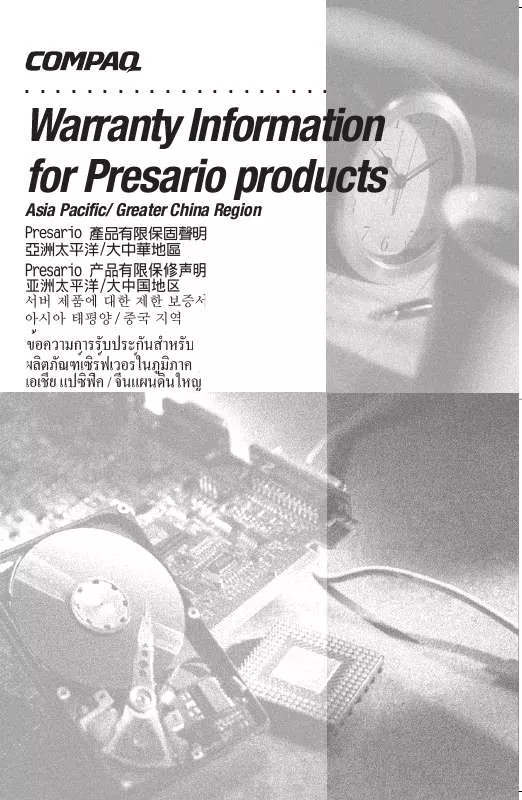
您也可以下載以下與您要搜尋的產品相關的手冊
 HP COMPAQ PRESARIO 3600 SUPPORT TELEPHONE NUMBERS (502 ko)
HP COMPAQ PRESARIO 3600 SUPPORT TELEPHONE NUMBERS (502 ko)
手冊摘要: 使用說明書 HP COMPAQ PRESARIO 3600WARRANTY INFORMATION FOR PRESARIO PRODUCTS ASIA PACIFIC / GREATER CHINA REGION
在使用指南中有清楚的使用說明
[. . . ] 歐盟地區私人家庭使用者廢棄設備處理 . C–1 C–1 C–1 C–2 C–2 C–3 C–3 C–3 C–4 C–4
iv
使用指南
目錄
韓國使用者注意事項 . .
C–4 C–5 C–5 C–5
D LCD 顯示器的品質及像素原則
使用指南
v
1
產品功能
平板顯示器具有動態矩陣、薄膜電晶體 (Thin-Film Transistor, TFT)、液晶顯示 (Liquid Crystal Display, LCD) 的特點。顯示 器的功能包含:
1506 機型
■ ■ ■ ■ ■ ■ ■
15 吋 (38. 1 公分)的可視區域顯示。 1024 × 768 解析度,加上支援低解析度的全螢幕。 寬視角,讓您在坐著、站著或左右移動時都可檢視。 具有傾斜調整功能。 可拆卸的基座及 VESA 75 公釐固定孔,適合多種固定 方式。 如果系統支援,可以使用隨插即用功能。 英文、荷蘭文、法文、德文、義大利文、簡體中文和西 班牙文的螢幕內建顯示 (OSD) 調整方便您進行設定,並 且將螢幕最佳化。 軟體與說明文件光碟包含資訊檔 (INF)、影像色彩對應檔 (ICM),以及產品說明文件。 符合能源之星標準的省電功能。 固定鎖插槽。 資源控制。
■ ■ ■ ■
使用指南
1–1
產品功能
■
符合下列規範:
❏ ❏ ❏ ❏
環保署能源之星標準 歐盟 CE 規章 瑞典 MPR II 1990 瑞典 TCO
1706 機型
■ ■ ■ ■ ■ ■ ■
17 吋 (43. 18 公分)的可視區域顯示。 1280 × 1024 原始解析度,加上支援低解析度的全螢幕。 寬視角,讓您在坐著、站著或左右移動時都可檢視。 具有傾斜調整功能。 可拆卸的基座及 VESA 100 公釐固定孔,適合多種固定 方式。 如果系統支援,可以使用隨插即用功能。 英文、荷蘭文、法文、德文、義大利文、簡體中文和西 班牙文的螢幕內建顯示 (OSD) 調整方便您進行設定,並 且將螢幕最佳化。 軟體與說明文件光碟包含資訊檔 (INF)、影像色彩對應檔 (ICM),以及產品說明文件。 符合能源之星標準的省電功能。 資源控制 (僅適用於某些機型) 。 外接式立體聲喇叭 (僅適用於某些機型) 。 符合下列規範:
❏ ❏ ❏
■ ■ ■ ■ ■
環境保護機構能源之星標準 歐盟 CE 規章 瑞典 MPR II 1990
1–2
使用指南
產品功能
❏
瑞典 TCO
1906 機型
■ ■ ■ ■ ■ ■ ■
19 吋 (48. 3 公分)的可視區域顯示。 1280 × 1024 原始解析度,加上支援低解析度的全螢幕。 寬視角,讓您在坐著、站著或左右移動時都可檢視。 具有傾斜調整功能。 可拆卸的基座及 VESA 100 公釐固定孔,適合多種固定 方式。 如果系統支援,可以使用隨插即用功能。 英文、荷蘭文、法文、德文、義大利文、簡體中文和西 班牙文的螢幕內建顯示 (OSD) 調整方便您進行設定,並 且將螢幕最佳化。 軟體與說明文件光碟包含資訊檔 (INF)、影像色彩對應檔 (ICM),以及產品說明文件。 符合能源之星標準的省電功能。 資源控制 (僅適用於某些機型) 。 外接式立體聲喇叭 (僅適用於某些機型) 。 符合下列規範:
❏ ❏ ❏ ❏
■ ■ ■ ■ ■
環境保護機構能源之星標準 歐盟 CE 規章 瑞典 MPR II 1990 瑞典 TCO
使用指南
1–3
2
安全與維護指引
重要安全資訊
您的顯示器會隨附一條電源線。如果您使用其他電源線,請 只使用適合此顯示器的電源和連接。有關搭配顯示器使用的 正確電源線組之詳細資訊,請參閱附錄 C 中的 「政府機構 法規注意事項」一節。
Å Å Ä
警告事項:為降低觸電或損壞設備的風險,請勿停用電源線的接地 功能。本設備的設計能夠連接到操作者方便使用的接地電源插座。 接地插頭是重要的安全功能。
警告事項:為了確保您的安全,請確認插入電源線的電源插座使用 方便,位置也盡可能地接近設備。當您需要切斷設備的電源,請確 實握住插頭,將電源線從插座拔出。絕對不要拉扯電源線。
注意事項:為了保護您的顯示器與電腦,請將所有電腦和其週邊裝 置 (例如顯示器、印表機和掃描器)的電源線插至具有穩壓保護的 裝置,例如延長線插座或不斷電電源供應器 (UPS)。並非所有延長線 插座都具有穩壓保護作用,必須有特別標示的延長線插座才有此功 能。請使用有製造商提供損壞更換保證的延長線插座,以便在穩壓 保護作用失效時能夠更換設備。
使用指南
2–1
安全與維護指引
維護指引
為了強化效能並延長顯示器的壽命:
■
請勿打開顯示器機殼或嘗試自行維修本產品。請只調整 操作說明中所提到的控制項。如果顯示器無法正常運作 或曾經摔落或損壞,請聯絡當地的 HP 授權代理商、經 銷商或服務供應商。 請依照顯示器上的標籤 / 背板所示,使用適合此顯示器的 電源及連線。 請確定連接到插座的產品總安培數不會超過電源插座的 電流安培數上限;且連接到電線的產品總安培數不會超 過電線的安培數上限。請參考電源標籤來判斷每個裝置 的安培數 (AMPS 或 A) 。 將顯示器安裝在您方便使用的插座附近。要拔掉顯示器 的電源線時,請確實握住插頭,並將它由插座拔出。絕 對不要拉扯電源線來拔除顯示器的電源線。 不使用時請關閉您的顯示器。您可以使用螢幕保護程 式,並在不使用時關閉顯示器,來延長顯示器的使用 壽命。 機殼的槽孔是用來通風的。不可封閉或覆蓋這些槽孔。 絕對不可將任何物品塞入槽孔之中。 請勿讓顯示器掉落,或將其放置在不平穩的物體表 面上。 請勿讓任何東西壓在電源線上。請勿踩踏電源線。 將顯示器置於通風良好的區域,遠離強光、高溫或 濕氣。 當拆卸顯示器底座時,必須將顯示器正面朝下,放在 柔軟的表面上,以避免表面刮傷、損傷或破裂。
■ ■
■
■
■ ■ ■ ■ ■
2–2
使用指南
安全與維護指引
清潔顯示器
1. 從牆上插座拔出顯示器插頭。 3. [. . . ] 使用抗靜電的螢幕拭布,清潔顯示器螢幕。
Ä
注意事項:請勿使用苯、稀釋劑、阿摩尼亞或任何揮發性物質來 清潔您的顯示器或螢幕。這些化學物品可能會損壞機殼的烤漆和 螢幕。
運送顯示器
保留原來的包裝箱。如果爾後要移動或搬運顯示器,您可能 會需要它。
使用指南
2–3
3
設定顯示器
若要設定顯示器,請確定顯示器、電腦系統以及其他連接裝 置的電源都已關閉,然後依照下列步驟執行。
安裝顯示器基座
若要安裝顯示器基座: 1. 將基座板放置在茶几或桌上,確認平板底部的箭頭是朝 向前方。
✎ 如果您要將監視器掛在牆壁、旋臂桿或其他固定器上,請勿 安裝底座;請參閱本章的 「掛載顯示器」一節。
使用指南
3–1
設定顯示器
2. 用兩手將顯示器搬到底座上的對應位置,然後用力下壓 將顯示器固定到底座上。固定到底座上時,會發出 「卡 嗒」聲。確定監視器已安穩固定在底座上後,再繼續設 置程序。
將監視器插入底座
3–2
使用指南
設定顯示器
連接顯示器
1. 將顯示器置於接近電腦、方便且通風良好的地方。 2. 將顯示器背面的訊號纜線連接到電腦背面面板上的視訊 連接器。
Å■
■ ■ ■
警告事項:若要降低觸電或設備損壞的風險: 請勿停用電源線的接地插頭。接地插頭是重要的安全功能。 電源線要插入隨時都可輕易使用的接地電源插座。 從電源插座拔出電源線,以中斷顯示器的電源。 請勿在電源線或纜線上放置任何物品。請小心佈置纜線,以免有 人踩到或被絆倒。不要拉扯電源線或纜線。從電源插座拔出電源 線時,要抓緊電源線的插頭。
3. 將電源線的一端連接到顯示器背面,另一端連接到牆壁 上的電源插座。
連接訊號線和電源線
使用指南
3–3
設定顯示器
4. 視需要利用顯示器的傾斜調整功能,將顯示器調整到您 覺得舒適的角度。
調整顯示器傾斜角度
5. 將光碟插入電腦 CD-ROM 光碟機。光碟功能表會顯示。 2. 檢視 「INF 與 ICM 讀我 (INF and ICM Readme)」檔案。 3. 選擇 「安裝 . INF 與 . ICM 檔 (Install INF and ICM 。 Files)」 4. INF 軟體安裝完成後,請重新啟動 Windows。 6. 如果不要設定 「睡眠時間 (Sleep Time)」 「功能表 (Menu)」按鈕,然後選取 「儲存並返回 (Save and Return)」以離開功能表。 12. 設定 「睡眠時間 (Sleep Time)」後,顯示的反白項目會 自動跳至 「設定開機時間 (Set On Time)」 。若要設定開 機時間,請重複步驟 6 到 9。 ,啟動 13. 將 「計時器 (Timer)」模式設定為 「開 (On)」 「睡眠計時器 (Sleep Timer)」設定。 14. 完成時,選取 「儲存並返回 (Save and Return)」以離開 功能表。 第五個選項 「立即進入睡眠模式 (Sleep Now)」 ,會立即關 閉顯示器背光,並且進入睡眠模式,直到下一個 「開機時 間 (On Time)」啟動或按下顯示器按鈕為止。
使用指南
4–13
操作顯示器
HP Display LiteSaver (僅適用於某些機型)
HP Display LiteSaver 是光碟隨附的軟體應用程式,能增加顯 示器壽命及節省能源。它能夠讓您關閉或降低內部電路的大 部份電能消耗,在預先設定的時間將顯示器設定在省電睡眠 模式。這有助於保護 LCD 螢幕免於殘影現象。當顯示器持 續開啟且長時間顯示相同影像時,螢幕上會留下該影像的陰 影,殘影現象就可能發生。
安裝 HP Display LiteSaver 軟體
1. 將光碟插入電腦 CD-ROM 光碟機。光碟功能表會顯示。 2. 選取 「安裝 HP Display LiteSaver 軟體 (Install HP Display LiteSaver Software)。」 3. 請在安裝軟體之後,按一下 Windows 系統匣的 HP Display LiteSaver 圖示,或者按一下滑鼠右鍵,從快顯功 能表中選取 「設定 . . . (Configure. . . )」 。 4. 選取下列選項以設定 HP Display LiteSaver 功能: 設定選項
啟動 Display LiteSaver (Enable Display LiteSaver)
功能
啟動 HP Display LiteSaver 功能。 取消選取則停用 HP Display LiteSaver。 設定顯示器自動關閉的時間。這不 影響螢幕保護程式的運作;螢幕保 護程式的優先順序高於 HP Display LiteSaver。 設定顯示器自動開啟的時間。這不 影響螢幕保護程式的運作;螢幕保 護程式的優先順序高於 HP Display LiteSaver。
顯示器關閉 (Display Off)
顯示器開啟 (Display On)
4–14
使用指南
操作顯示器
設定選項
延長活動 (Activity Extension)
功能
設定鍵盤或滑鼠在 「顯示器開啟 (Display On)」時間到達時出現任何 動作之後將顯示器關閉的分鐘數。 如果鍵盤或滑鼠出現動作,HP Display LiteSaver 會等候時間設定 量,再關閉顯示器。設定為 0 表示 停用。如果停用,不論鍵盤或滑鼠 是否出現動作,顯示器都會在 「顯 示器開啟 (Display On)」時間到達 之後關閉。
顯示 1 分鐘的 「顯示器關閉」通知 在顯示器由 HP Display LiteSaver (Show 1 minute Display Off Notice) 關閉的 1 分鐘之前,在系統匣中 顯示快顯訊息。 狀態 (Status) 確定 (OK) 顯示顯示器預定由 HP Display LiteSaver 關閉的起算時間。 儲存目前的設定,並且將 HP Display LiteSaver 最小化至系統 匣中。 回復先前的設定,並且將 HP Display LiteSaver 最小化至系統匣 中。HP Display LiteSaver 將持續 執行。 開啟線上說明檔。 離開並關閉 HP Display LiteSaver。 在下次運作之前,顯示器電源將不 受 HP Display LiteSaver 控制。
取消 (Cancel)
說明 (Help) 離開 (Exit)
檢視光碟上 HP Display LiteSaver 讀我檔案,以瞭解如何設定 HP Display LiteSaver 的詳細資訊。
使用指南
4–15
操作顯示器
sRGB 支援 (僅適用於某些機型)
顯示器在色彩管理的設計上支援 sRGB,可以配合影像工 業所使用的色彩標準。有關 sRGB 的詳細資訊,請造訪 http://www. srgb. com/srg. html (僅提供英文版) 。 若要利用 sRGB 支援,您必須將顯示器的色溫變更為 sRGB,並且安裝 sRGB 色彩設定檔 (ICM)。 sRGB 色溫將提高 sRGB 影像在電腦顯示器上的 ✎ 預先設定為 色彩準確度,但仍可能會發生部分色彩差異的情形。
變更色溫
1. 按下顯示器正面面板的 「功能表 (Menu)」按鈕,啟動 OSD 的主功能表。 2. 選取 「進階功能表 (Advanced Menu)」以存取主功能表 的所有選項。 3. 選取 「色彩 (Color)」以顯示 「色溫 (Color Temperature)」功能表。 。 4. [. . . ] 選取 「色彩 (Color)」以顯示 「色溫 (Color Temperature)」功能表。 。 4. 選取 「儲存並返回 (Save and Return)」以離開功能表。
4–16
使用指南
操作顯示器
為 Microsoft Windows 2000 和 Windows XP 安裝 sRGB ICM 檔案
✎ 若要完成以下步驟,您必須以管理員或管理員群組成員的身 份登入。如果您的電腦連線到網路,則網路原則設定可能會
使您無法完成此程序。 sRGB ICM 檔不支援 Windows 95 及 Windows NT 作業系統。 1. 按一下 「控制台」的 「顯示」圖示。 2. 在 「顯示內容」視窗中,選取 「設定值」標籤,然後按 一下 「進階」按鈕。 3. [. . . ]
放棄下載這份使用手冊 HP COMPAQ PRESARIO 3600
Lastmanuals提供軟硬體的使用指南,手冊,快速上手指南,技術資訊的分享,儲存,與搜尋
在任何的情況下, Lastmanuals都沒有任何的責任: 如果您所搜尋的文件結果是不存在的,不完整的,不是您的母語的, 或是型號或語言與描述不符. Lastmanuals不提供翻譯的服務
如果您接受這份合約內容, 請在閱讀完此約後,按下“下載這份使用手冊”, 下載HP COMPAQ PRESARIO 3600手冊的過程馬上開始.
